- Overfør data fra et Micro SD-kort til en anden Android
- Sådan overføres billeder fra en telefon til en anden
- Sådan overføres fotos fra gammel LG-telefon til computer
- Sådan overføres fotos fra en gammel Samsung til en anden Samsung
- Overfør kontakter fra Samsung til iPhone
- Overfør data fra LG til Samsung
- Overfør data fra den gamle tablet til den nye
- Overfør filer fra Android til Android
- Overfør iCloud Fotos til Android
- Overfør iPhone-noter til Android
- Overfør iTunes Music til Android
Sådan overføres videoer mellem iPhone og Android (8 Solutions)
 Skrevet af Lisa Ou / 23-2021-09 00:XNUMX
Skrevet af Lisa Ou / 23-2021-09 00:XNUMX Der er mange spørgsmål om overførsel af videoer mellem iPhone og Android-enheder. Skift fra iPhone til Android eller Android til iPhone er den mest mulige grund. Du skal overføre data fra en gammel telefon til en ny telefon.
Her er to typer ofte stillede spørgsmål i fora.
- Skift bare fra iPhone til Android, og jeg har udført den smarte switch på S9 for at overføre mine videoer og billeder ... De fleste af mine videoer findes imidlertid ikke i det interne lager. Der er ingen videominiaturer. Alt, hvad jeg får, er et ikon med play-knappen på det ...
- Jeg fandt, at jeg ikke kan se de videoer, der angiveligt blev overført i Note 8 Galleri. Hvad kan jeg gøre for at rette video, der ikke vises i Galleri efter iOS-overførsel?
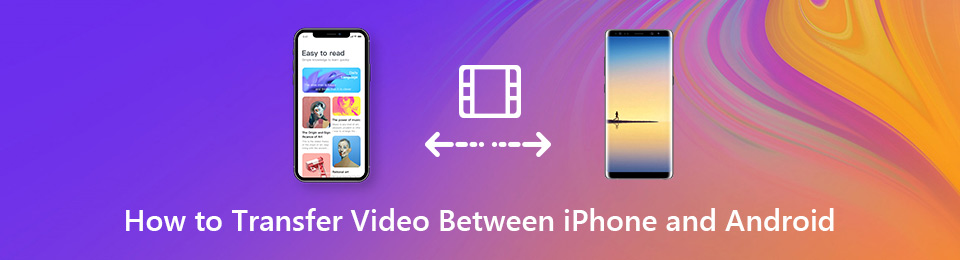
Den forkerte filoverførselsmetode kan gøre alle dine videoer utilgængelige. I løbet af denne tid skal du overføre videofiler mellem iPhone til Android for at prøve igen.
Følgende er anvendelige måder til overførsel af iOS og Android. Bare læs og følg.

Guide liste
Overfør data fra iPhone, Android, iOS, computer til hvor som helst uden tab.
- Flyt filer mellem iPhone, iPad, iPod touch og Android.
- Importer filer fra iOS til iOS eller fra Android til Android.
- Flyt filer fra iPhone / iPad / iPod / Android til computer.
- Gem filer fra computer til iPhone / iPad / iPod / Android.
Del 1: Bedste måde at overføre videoer mellem iPhone og Android uden at miste kvalitet (anbefales)
FoneLab HyperTrans er dit must-have værktøj, mens du overfører store videoer mellem iPhone- og Android-mobiltelefoner. Du kan redigere, administrere, forhåndsvise og overføre enhver fil direkte. Kløften mellem iOS og Android-enheder er blevet minimeret. Når du har tilsluttet iPhone og Android til din Windows-computer, kan du fuldt ud kontrollere videoer, fotos, musik, beskeder og mere.
Alle dine downloadede, købte og foretrukne videoer kan flyttes til en iPhone eller Android uden begrænsninger. Forresten, kan du få den indbyggede kontaktadministrator, ringetone maker , HEIC konverter at administrere iPhone- og Android-filer før overførsel. Den rene, sikre og intuitive interface er venlig til alle brugere.
Hvad der gør FoneLab HyperTrans den bedste telefonoverførsel
- Overfør selektivt videoer, fotos, musik, kontakter, beskeder og mere fra iPhone til Android eller Android til iPhone.
- Overfør alle typer filer fra mobiltelefon til computer eller computer til mobiltelefon.
- Administrer film, tv-udsendelser, iTunes U og andre videofiler.
- Super hurtig filoverførselshastighed.
- Sikkerhedskopier og gendan videoer fra iPhone eller Android til din computer med et enkelt klik.
- Understøtt enhver populær mobiltelefon over iOS 12 og Android 8.0 og tidligere, såsom Apple, Samsung, Sony Google, HTC, Nokia osv.
- Fuldt kompatibel med Windows 10 / 8.1 / 8 / 7 / XP og Mac OS X 10.7 og nyere.
Overfør data fra iPhone, Android, iOS, computer til hvor som helst uden tab.
- Flyt filer mellem iPhone, iPad, iPod touch og Android.
- Importer filer fra iOS til iOS eller fra Android til Android.
- Flyt filer fra iPhone / iPad / iPod / Android til computer.
- Gem filer fra computer til iPhone / iPad / iPod / Android.
Sådan overføres videoer fra iPhone til Android med et klik
Trin 1Gratis download, installation og lancering iPhone til Android overførselssoftware. Sæt derefter iPhone og Android til computeren med USB-kabler. Tap Stol på din mobiltelefon.
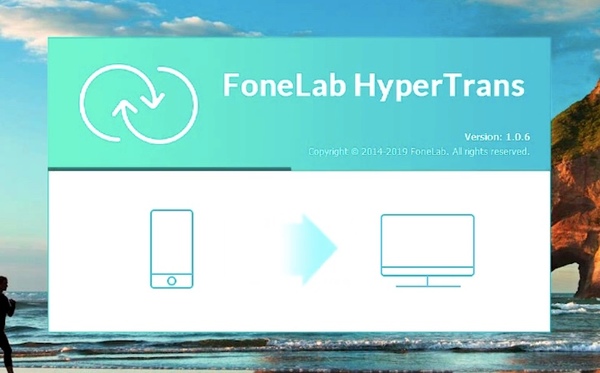
Trin 2Vælg din iPhone fra enhedens rulleliste øverst. Vælge Videoer i venstre rude. Alle dine iPhone-videoer vises på hovedgrænsefladen.

Trin 3Marker før de videoer, du vil overføre. Vælg din Android-telefon fra eksport liste. Senere kan du overføre videoer fra iPhone til Android uden kvalitetstab.
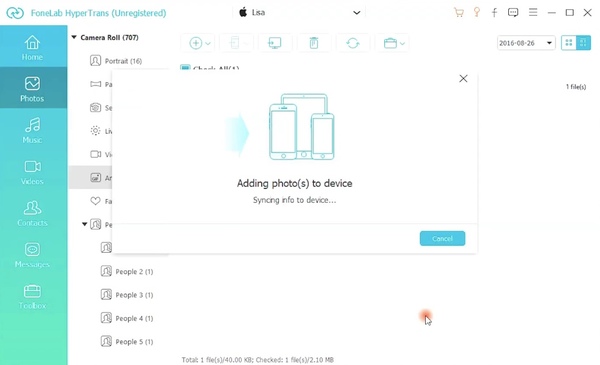
Sådan overføres videoer fra Android til iPhone problemfrit
Trin 1Launch Android til iPhone overførselssoftware efter installationen. Sæt iPhone og Android i computeren.
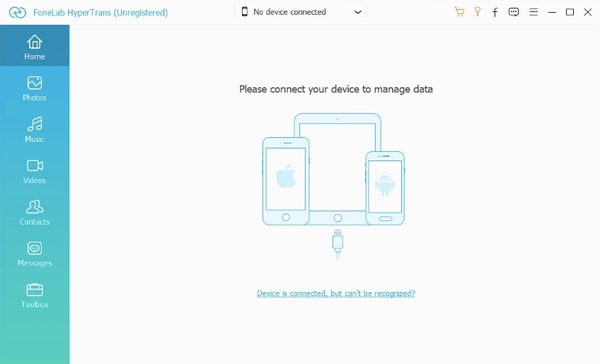
Trin 2Vælg navnet på din tilsluttede Android-enhed i rullemenuen øverst. Vælge Videoer for at få alle downloadede Android-videoer. Derudover kan du også vælge andre filtyper i venstre rude.

Trin 3Vælg hvilken video du vil flytte til iPhone. Du kan vælge mellem film, hjemmevideoer, tv-shows, musikvideoer, podcasts og iTunes U. Indstil din iPhone som outputmappen fra eksport liste. Du kan overføre videoer fra Android til iPhone i høj kvalitet.
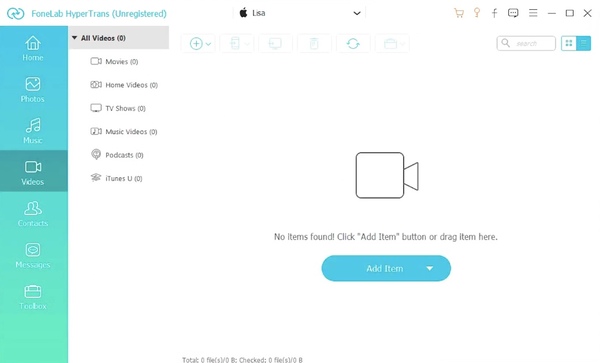
Tip: Du kan også bruge det til synkroniser meddelelser fra iPhone til iPad, overfør fotos fra Android til iPad og mere.
Del 2: 7 Alternative måder at overføre videoer mellem iPhone og Android i små filstørrelser på
Hvis du kun vil dele en eller to videoer, kan du også overføre filer mellem Android- og iOS-platforme med følgende metoder. Skønt filoverførselshastigheden vil være begrænset af videofilstørrelse og Wi-Fi-forbindelse.
Måde 1: Send videoer via e-mail
Du kan sende dig en e-mail for at overføre video mellem iPhone og Android. Upload bare din videofil som en vedhæftet fil. Desuden kan du overfør fotos fra iPhone til Android eller Android til iPhone via e-mail.
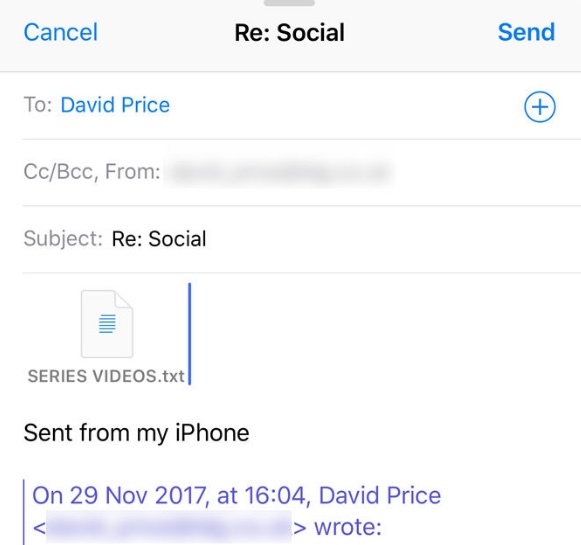
Måde 2: Brug en video-delingsapp
Der er mange applikationer på tværs af platforme, der giver brugerne mulighed for at dele filer mellem iOS- og Android-enheder. For eksempel kan du sende videoer fra iPhone til Android via Shareit, Feem, Instashare, FileTransfer og mere. Du skal tilslutte iPhone og Android til det samme Wi-Fi-netværk eller oprette et lokalt Wi-Fi-netværk for at sammensætte dem.
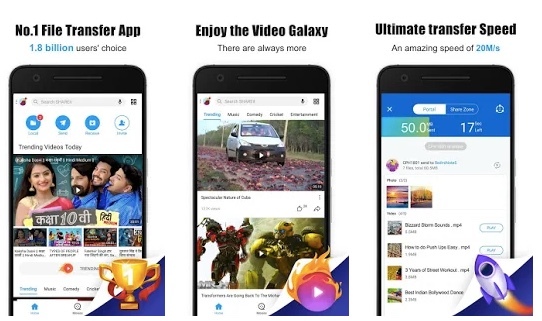
Måde 3: Overfør videoer og fotos ved hjælp af Google Drev
Du kan overføre fotos fra iPhone til Android ved hjælp af iCloud før. Imidlertid er iCloud ikke i stand til at overføre video mellem mobiltelefoner. Således kan du bruge Google Drive til at sende videoer mellem iPhone og Android. Du kan aktivere funktionen til automatisk sikkerhedskopiering først. Senere kan du downloade videoer på din iPhone eller Android med den samme Google-konto.
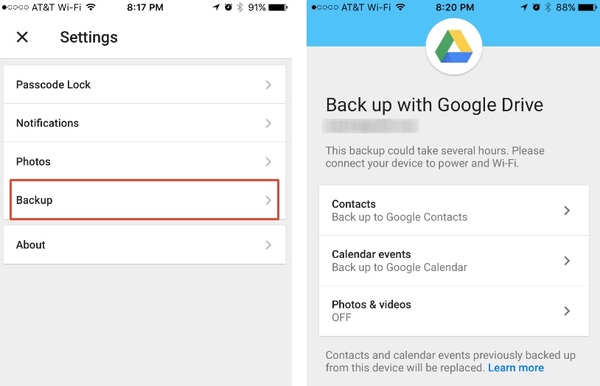
Måde 4: Del videoer med en online filoverførselsservice
Mange onlinetjenester meddeler, at alle dine uploadede filer vil være sikre. Hvis du ikke har noget imod det, kan du uploade videoen til WeSendit, TransferNow, WeTransfer og mere. Som et resultat kan du få et downloadlink. Du kan dele eller downloade videoen på din iPhone eller Android i en bestemt periode.
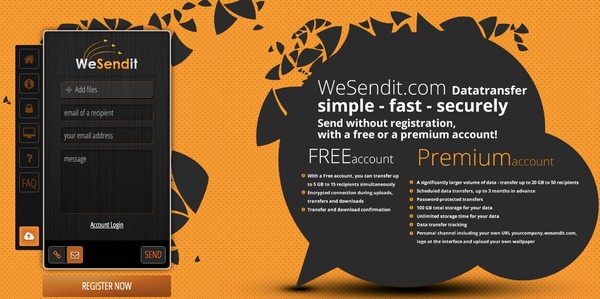
Måde 5: Brug et trådløst opbevaringsværktøj
Du kan bruge en SanDisk Connect USB-stick til at overføre video mellem iPhone og Android-telefon. Der er en indbygget Wi-Fi-modtager. Således kan du overføre filer fra iPhone til Android eller Android til iPhone trådløst. Det understøttes også til at dele videoer med flere enheder uden computer samtidigt.
Hvis du ejer NAS-system, kan du også hurtigt overføre videoer, fotos og andre filer.

Måde 6: Træk og slip videoer via USB-forbindelse
Hvis du tidligere har installeret iTunes på din Windows- eller Mac-computer, kan du overføre videoer mellem iPhone og Android-tablet ved at trække og droppe. Når du har tilsluttet iPhone og Android til den samme computer, kan du overføre videofiler og mapper mellem iOS- og Android-enheder.
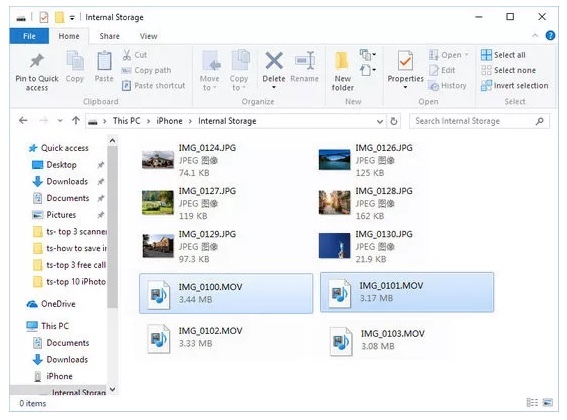
Måde 7: Overfør videoer via Bluetooth
Inden du får adgang til Bluetooth-filoverførselsfunktionen, skal du først installere den samme Bluetooth-filoverførselsapp på din iPhone og Android. For eksempel kan du køre bump app til at dele fotos fra iPhone til Android via Bluetooth samt videoer, musik og andre typer filer.
Vær opmærksom på, at dine to mobiltelefoner ikke skal være mere end en eller to meter langt fra hinanden.
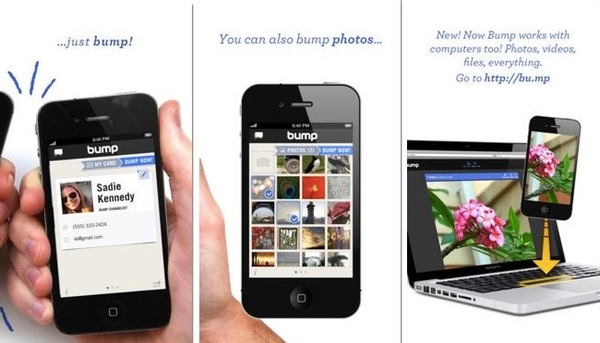
Konklusion
Som du kan se, kan du få så mange metoder til at overføre video mellem iPhone og Android online og offline. I betragtning af filoverførselshastighed og sikkerhed, FoneLab HyperTrans skal være dit første valg. Du kan flytte store film og private videofiler mellem enhver iPhone og Android med den ultimative overførselshastighed. Der vil ikke være nogen data, der overskrives eller andre risici.
Det er et kraftfuldt dataoverførselsprogram, som enhver iPhone- og Android-bruger ikke bør gå glip af.
Overfør data fra iPhone, Android, iOS, computer til hvor som helst uden tab.
- Flyt filer mellem iPhone, iPad, iPod touch og Android.
- Importer filer fra iOS til iOS eller fra Android til Android.
- Flyt filer fra iPhone / iPad / iPod / Android til computer.
- Gem filer fra computer til iPhone / iPad / iPod / Android.
